第一章 MyBatis概述和环境搭建
1.1 Mybatis框架和最佳实践
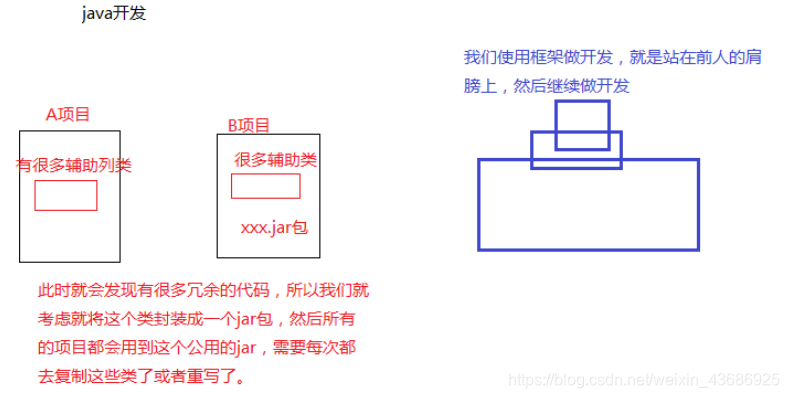
在web开发中的最佳实践,根据职责的划分:控制层,业务层,持久层。
控制层:web/mvc (负责处理与与界面交互的的相关操作) (struct2/SpringMVC)
业务层:service (负责复杂的业务逻辑计算和判断) (Spring)
持久层:dao (负责将业务逻辑数据进行持久化存储) (Mybatis/Hibernate)
1.2 Mybatis概述
Mybatis是支持普通的SQL语句查询,存储过程和高级映射的持久层框架,严格上来说可以说是一个SQL映射框架。
几乎所有的JDBC的代码和手工参数设置,以及结果集的处理都可以交给mybatis来处理。
而这些只需要简单的xml或者注解配置就可以完成。和hibernate相比更简单,更底层,性能 更加优异,所以 更受企业的青睐。
github地址:https://github.com/mybatis/
官方的地址:http://www.mybatis.org/mybatis-3/zh/getting-started.html
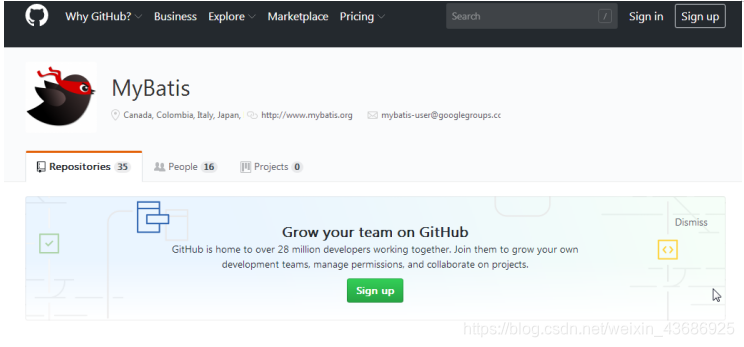
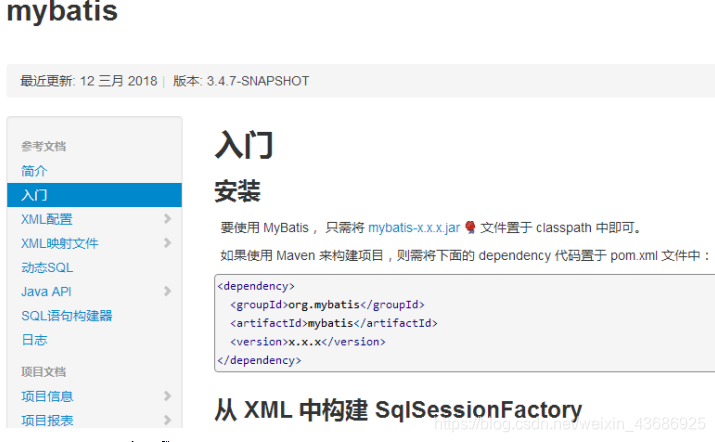
SqlSession:会话
不是HttpSession,好比jdbc中的Connection对象,该接口提供了增删改查的方法。 和Connection一样,是线程不安全的,每次使用都应该开启一个新的SqlSession对象,不能作为成员变量,用完必须要正常关闭资源。
1.3 MyBatis开发前的准备
首先使用拷贝jar包的方式进行开发。
新建一个普通的java工程: jar包直接到官网下载即可。
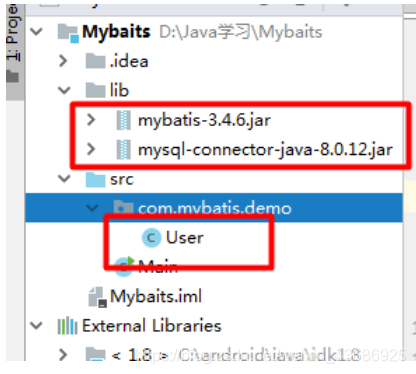
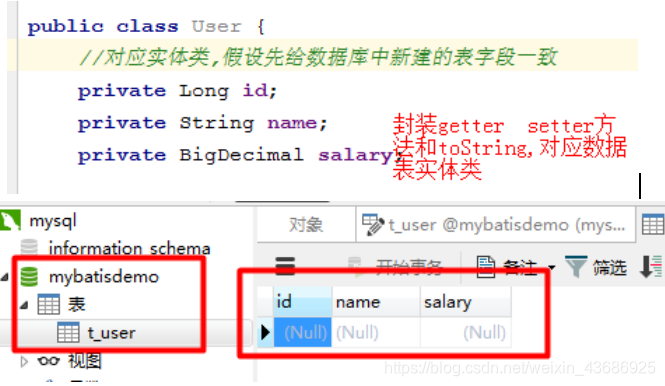
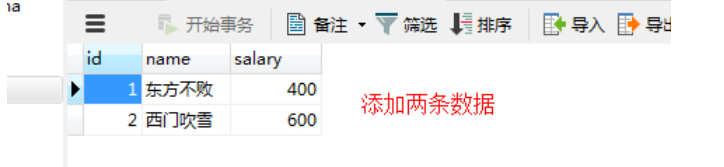
Mybatis配置文件:
一、Mybatis全局配置文件/主配置文件
起名:不固定,但是要见名思意的。
路径:classpath的路径
参照mybatis文档xml配置这一个章节
内容:
1.全局配置信息
2.属性配置信息
3.插件配置信息
4.配置环境信息(连接池和事务)
5.关联映射文件
二、Mybatis映射文件/mapping文件
起名:不固定 mybatis-config.xml
路径:mapping文件应该放到Mapping接口与的路径,先暂且放过在domain(临时文件夹)
参照:mybatis文档---------XML映射这个章节
内容:
1.编写增删改查的SQL,把sql存放在insert/update/delete/select/元素中
2.结果集映射
3.缓存配置 XXMapper.xml
1.4 Mybatis的全局配置文件
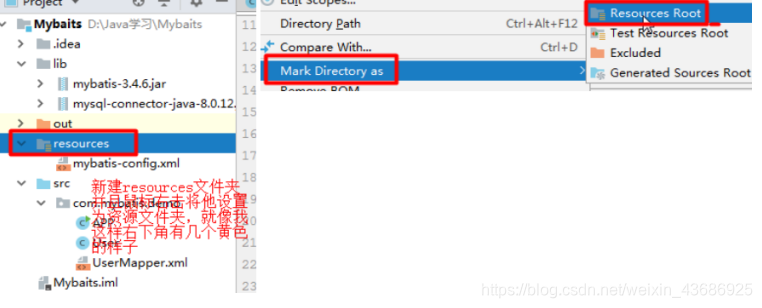
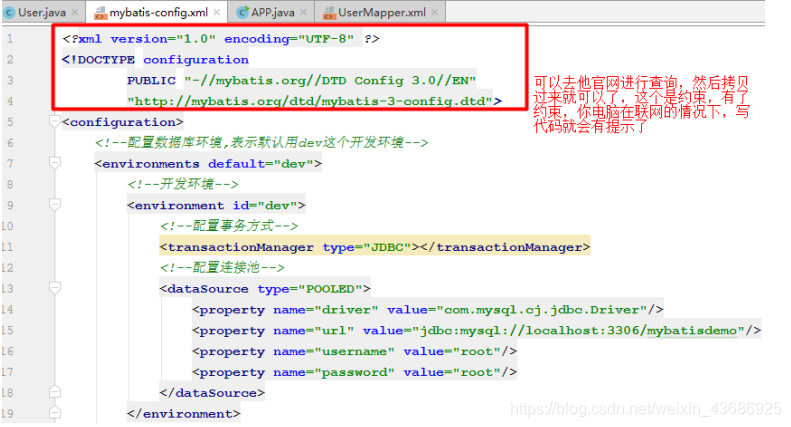
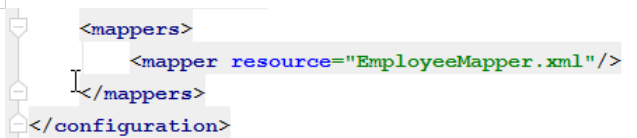
1.5 Mybatis映射文件
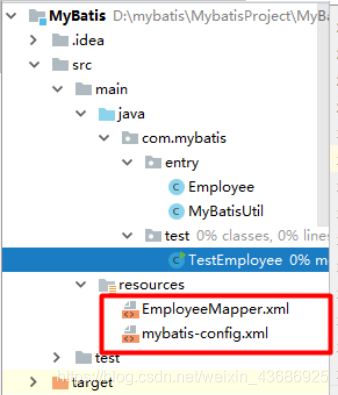
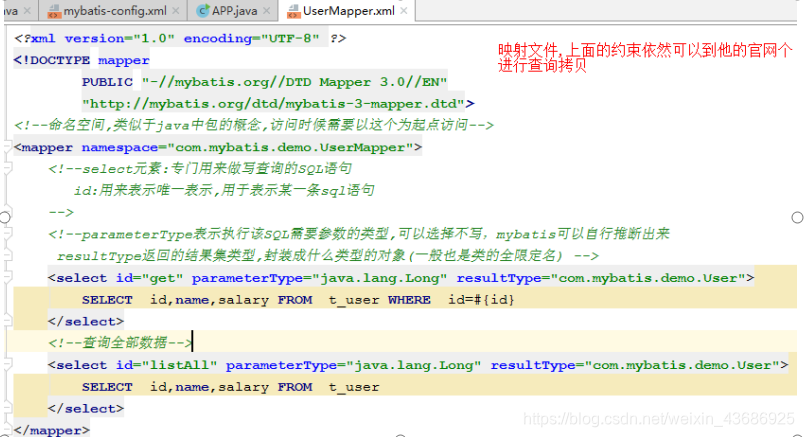
1.6新建实体类数据库表
新建Employee实体类:
private String name;
private Long id;
private Integer age;
封装getter和setter方法,创建有参数(若是新建了有参数构造器无参数必须补上,有的框架会默认调用,不写会报错)和无参数构造器。
重写toString()方法。
注意:此处先暂时需要保障成员变量和数据库中字段名保持一致!.








 本文介绍MyBatis框架的基本概念与最佳实践,详细阐述其作为SQL映射框架的优势,包括支持普通SQL查询、存储过程及高级映射。通过简单的XML或注解配置,MyBatis可以替代大部分JDBC代码,简化参数设置与结果集处理,提供更优的性能表现。文章还介绍了MyBatis的开发准备、全局配置文件与映射文件的设置,以及如何在Java项目中引入MyBatis。
本文介绍MyBatis框架的基本概念与最佳实践,详细阐述其作为SQL映射框架的优势,包括支持普通SQL查询、存储过程及高级映射。通过简单的XML或注解配置,MyBatis可以替代大部分JDBC代码,简化参数设置与结果集处理,提供更优的性能表现。文章还介绍了MyBatis的开发准备、全局配置文件与映射文件的设置,以及如何在Java项目中引入MyBatis。
















 2775
2775

 被折叠的 条评论
为什么被折叠?
被折叠的 条评论
为什么被折叠?








